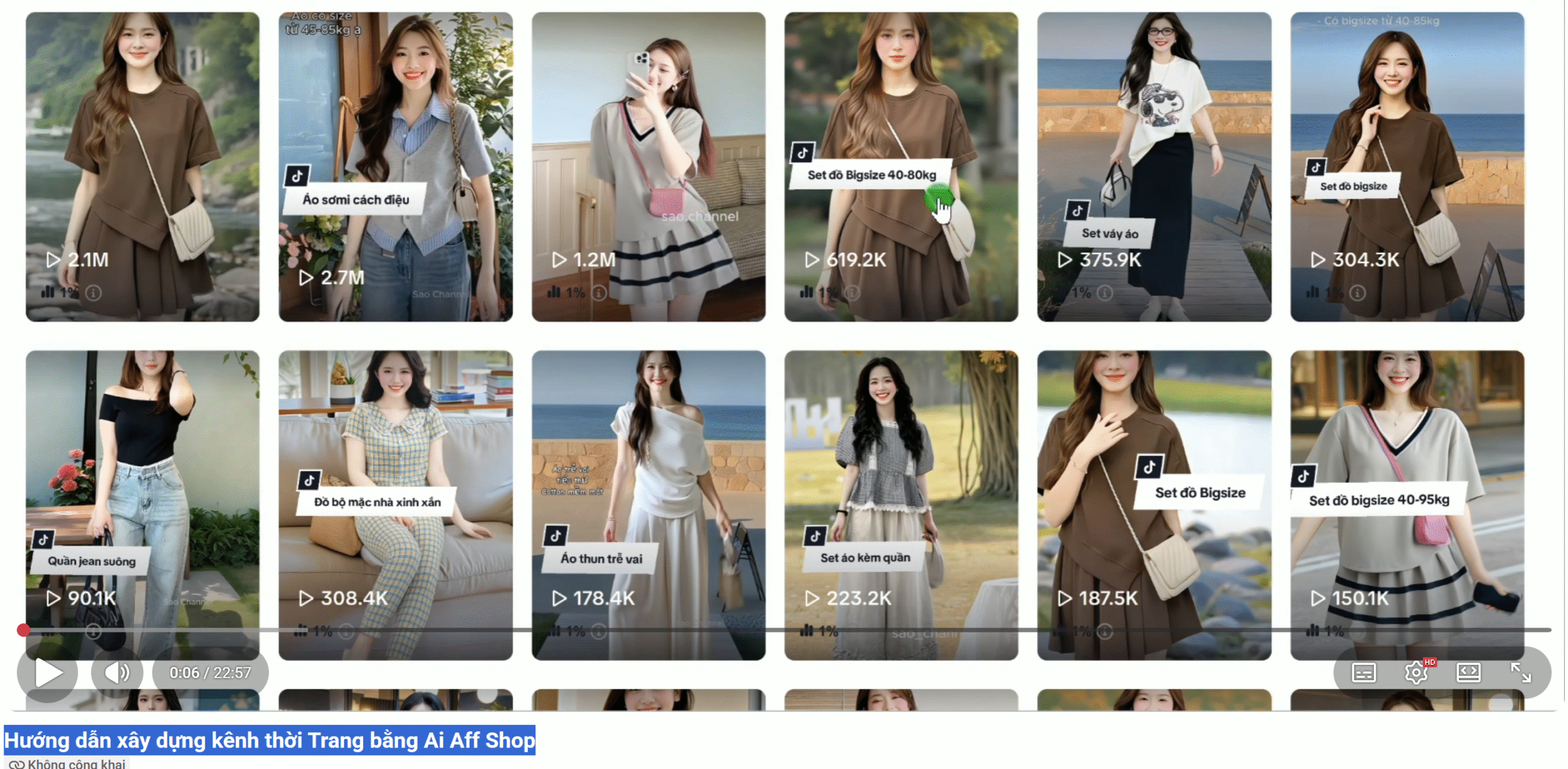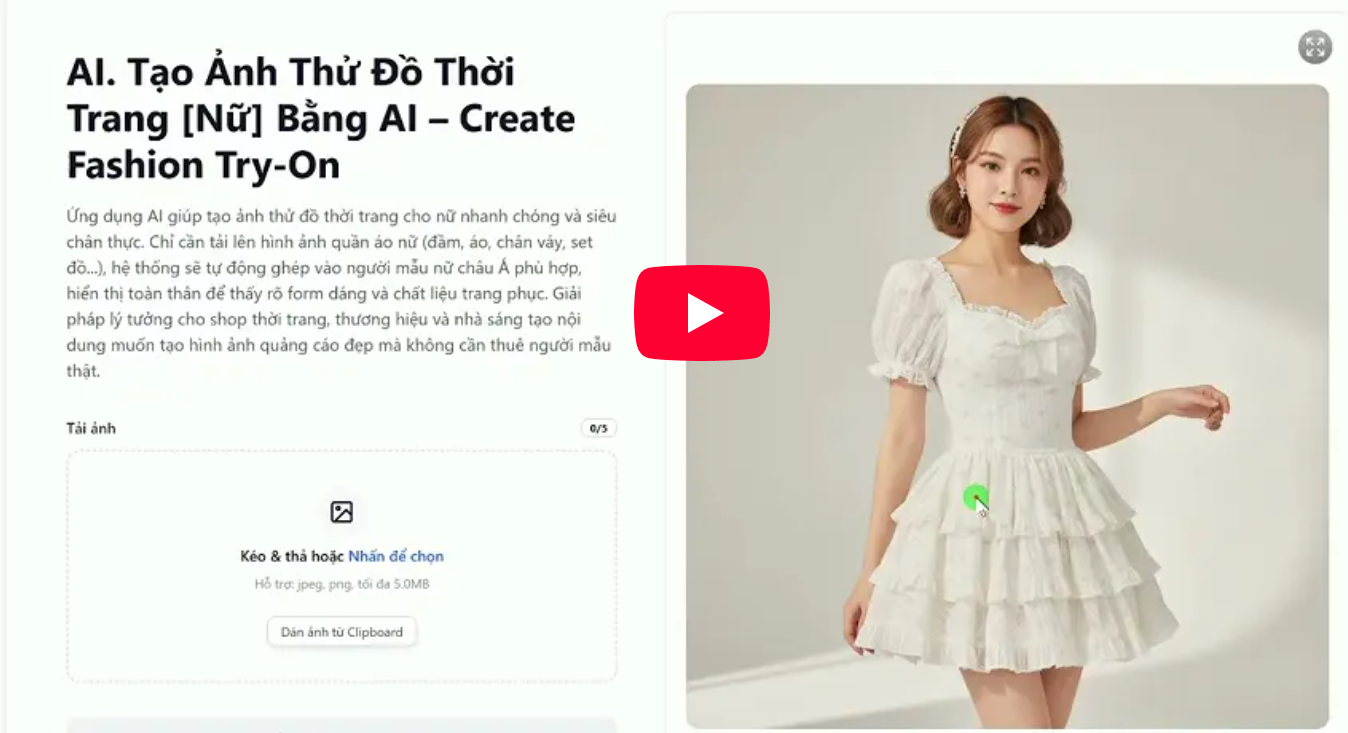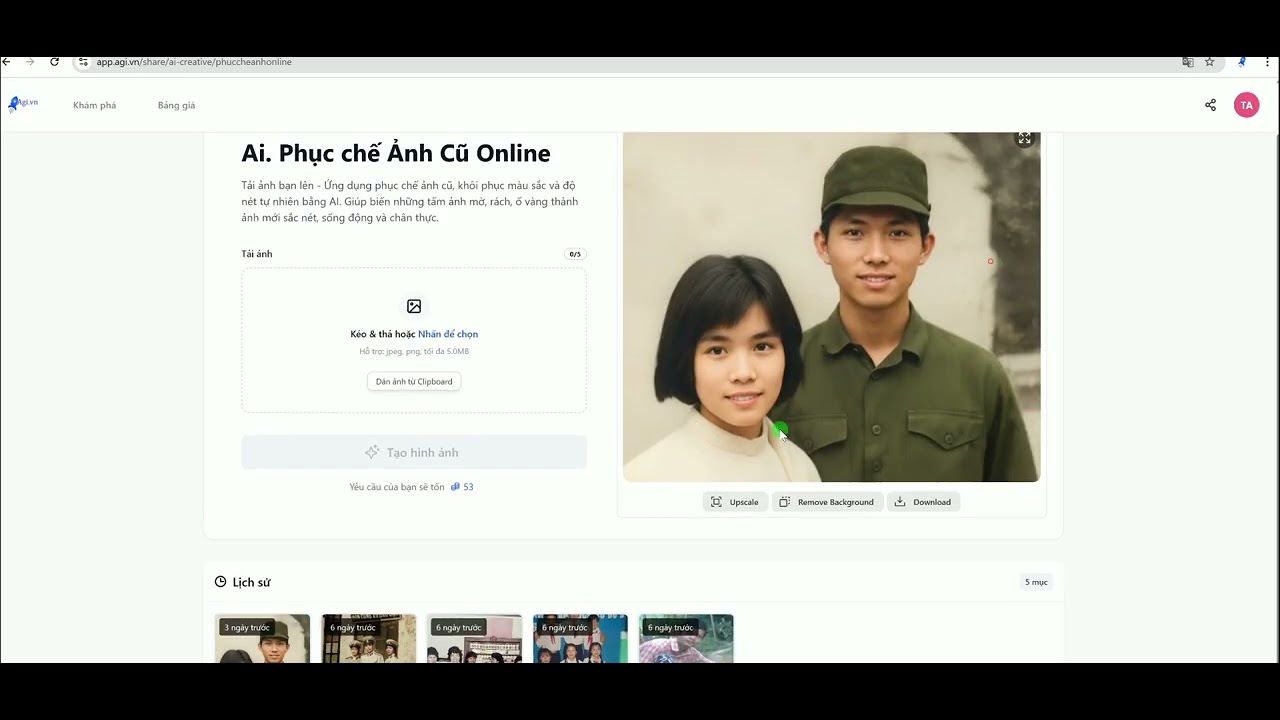Bạn đã từng mất hàng giờ để làm slide? Loay hoay với logo? Hay ngồi gõ từng dòng kế hoạch? Giờ thì… chỉ một lệnh – Canva AI làm hết!
Không cần pro designer, không cần biết code. Dù bạn là học sinh, giáo viên, chủ shop hay content creator – chỉ cần biết gõ… là có thiết kế đẹp như agency!
Bài viết này sẽ hướng dẫn bạn 5 tính năng AI mới nhất trong Canva 2025, giúp bạn tiết kiệm hàng giờ và bùng nổ ý tưởng hoàn toàn miễn phí.
Xem Video hướng dẫn: Cách Sử Dụng Canva AI Mới Nhất Đầy Đủ Tính Năng Free 100%
1. Giao diện Canva AI mới – Mọi thứ có sẵn một nơi
Sau khi đăng nhập Canva:
Chọn tab “Canva AI” → Giao diện AI hiện ra với các tính năng:
-
Viết nội dung
-
Tạo slide
-
Sinh ảnh
-
Viết kế hoạch
-
Thiết kế logo, poster, video…
Lưu ý: Canva AI hiện chỉ hỗ trợ tiếng Anh. Bạn có thể dùng Google Dịch để dịch prompt tiếng Việt trước khi dán vào Canva.
2. Tạo slide tự động – Mất 3 giây, xong 1 bài thuyết trình
Ví dụ: Bạn muốn làm bài thuyết trình “Sự phát triển của Trí tuệ nhân tạo năm 2025”.
Gõ prompt bằng tiếng Anh:
“Create a presentation about the development of Artificial Intelligence in 2025.”
Kết quả: Canva tạo một bộ slide hoàn chỉnh gồm nội dung, hình ảnh minh họa, bố cục trình bày rõ ràng và màu sắc hợp lý.
Bạn chỉ cần:
-
Chỉnh sửa nội dung
-
Đổi bảng màu
-
Xuất file và lên thuyết trình
3. Thiết kế logo – Chỉ với 1 câu ý tưởng
Bạn muốn làm logo cho thương hiệu trà sữa, quán cà phê, kênh TikTok, v.v.?
Gõ lệnh:
“Design a modern logo for a Vietnamese milk tea shop named ‘Trà Sữa Nhà Mình’ using soft pastel colors.”
Sau vài giây, Canva tạo sẵn 4 mẫu logo đẹp mắt, có thể chỉnh sửa font, màu sắc và bố cục trực tiếp trong Canva.
Bạn có thể:
-
Lưu dưới dạng PNG không nền
-
Dùng cho branding hoặc in ấn
4. Tạo poster marketing – Vừa nhanh, vừa chất
Tình huống thực tế: Bạn cần làm poster cho chương trình khuyến mãi “Mua 1 tặng 1”.
Chọn:
Design → Marketing → Poster
→ Nhập ý tưởng bằng tiếng Anh vào ô prompt.
Canva AI tạo ra poster có:
-
Tiêu đề hấp dẫn
-
Hình ảnh phù hợp
-
Bố cục rõ ràng
Bạn có thể:
-
Đổi màu theo bộ nhận diện thương hiệu
-
Chỉnh sửa nội dung tiếng Việt
-
Chọn font không lỗi
5. Viết kế hoạch – AI viết giúp bạn từ A đến Z
Bạn cần kế hoạch học tiếng Anh 30 ngày? Hoặc kế hoạch phát triển nội dung TikTok trong 2 tháng?
Chọn mục:
Tài liệu → Script
Ví dụ prompt:
“30-day English learning plan for beginners with daily goals and resources.”
Kết quả:
-
Lịch học chia theo ngày
-
Mỗi ngày có mục tiêu rõ ràng
-
Có cả gợi ý tài liệu, bài tập
-
Dễ dàng dịch sang tiếng Việt bằng Magic Translate
6. Tạo hình ảnh bằng AI – Đẹp như ảnh chụp chuyên nghiệp
Chọn mục Tạo ảnh → Chọn phong cách ảnh và tỉ lệ khung hình
Ví dụ prompt:
“A Vietnamese girl in white áo dài, holding a lotus bouquet, standing in a field at sunset.”
Canva sẽ sinh ra 4 ảnh chất lượng cao, chân thực, phù hợp để dùng làm:
-
Poster
-
Slide
-
Thiệp mời
-
Ảnh bìa video
Bạn có thể chỉnh sửa nền, ánh sáng, màu sắc như trên các phần mềm chuyên nghiệp.
Tạo video trong Canva – Dễ như chơi TikTok
Canva AI còn hỗ trợ:
-
Thêm hiệu ứng video
-
Lồng nhạc nền
-
Tạo intro/outro tự động
-
Ghép văn bản, hình ảnh trực quan
Phù hợp cho:
-
Nhà sáng tạo làm video ngắn
-
Giáo viên dạy học trực tuyến
-
Doanh nghiệp nhỏ muốn video marketing đẹp và tiết kiệm chi phí
Bạn đã thử Canva AI chưa?
Nếu chưa, hãy đăng nhập Canva và trải nghiệm ngay hôm nay.
Nếu đã dùng rồi, bạn thích nhất tính năng nào?
Xem ngay: